Os erros do cartão SD GoPro podem ser acionados devido a um cartão de memória corrompido, ataques de vírus ou danos físicos ao cartão SD. Verificar a conexão entre o cartão SD e a câmera GoPro, escanear o cartão com CHKDSK e atualizar o firmware da GoPro para a versão mais recente são algumas maneiras de se livrar desse problema. No entanto, se você quiser saber mais soluções, basta ler este artigo.
As câmeras GoPro são as câmeras de ação versáteis do mundo. É famosa por sua capacidade inacreditável de gravar vídeos de alta qualidade, mas os usuários costumam se deparar com erros de cartão SD GoPro nesta câmera. Bem, é um problema muito comum que as pessoas recebam frequentemente “erro no cartão SD”, “Nenhum erro no cartão SD” e muito mais em erros no cartão SD GoPro.
Na verdade, não é grande coisa resolver esses erros, uma vez que você sabe quais são os motivos que estão causando os problemas. Portanto, neste blog, vou guiá-lo para Consertar os erros do cartão SD GoPro da maneira mais eficaz.
Mas antes de prosseguir, verifique alguns dos erros mais comuns do cartão SD da GoPro em detalhes.
Quais são os erros mais comuns do cartão SD GoPro ?
| Erro de “cartão SD cheio” GoPro | Para saber sobre este erro em detalhes, clique aqui |
| Mensagem “NO SD” ou “SD ERR” da GoPro | Para saber sobre este erro em detalhes, clique aqui |
| Erro do cartão GoPro SD “O cartão SD está vazio” | Para saber sobre este erro em detalhes, clique aqui |
| O cartão de memória GoPro parou de funcionar abruptamente | Para saber sobre este erro em detalhes, clique aqui |
| Erro GoPro – “Sem saída TopVideo e saída BottomVideo ” | Para saber sobre este erro em detalhes, clique aqui |
Erro de “SD / cartão de memória cheio” da GoPro
Às vezes, se o cartão SD não está cheio, mas diz que o problema está cheio , isso é causado pelo sistema de arquivos incorreto ou o erro ‘cartão SD está cheio‘ ocorre principalmente quando você tenta gravar vídeos. Nesse caso, você pode tentar reformatar o cartão SD em seu computador e restaurá-lo ao seu estado normal. Porém, você perderá os dados presentes no cartão SD após a formatação. Além disso, certifique-se de que sua GoPro tenha o firmware mais recente atualizando sua câmera em intervalos regulares.
Mensagem “NO SD” ou “SD ERR” da GoPro

As mensagens de erro ‘ SD ERR ‘ ou ‘ NO SD ‘ na tela LCD da câmera GoPro especificam que sua câmera hero não consegue se conectar a um cartão SD corretamente. Se você vir esse erro, certifique-se de que o cartão de memória esteja completamente inserido em uma câmera GoPro . No entanto, se esse processo não ajudar você, formate o cartão SD. Bem, você pode simplesmente formatar um cartão SD na câmera ou no sistema.
Erro do cartão GoPro SD “O cartão SD está vazio”
A mensagem “Erro na pasta do cartão SD vazia” é exibida porque o sistema de arquivos do cartão SD pode estar corrompido. Isso também pode acontecer devido a infecção por vírus, manuseio impróprio do cartão SD, interrupção na transferência de arquivos e muito mais, pode corromper o cartão e os arquivos armazenados nele podem se tornar ilegíveis.
O cartão SD da câmera GoPro não funciona abruptamente
Um cartão SD na câmera GoPro pode parar de funcionar abruptamente quando o cartão é antigo ou está sendo usado regularmente em vários dispositivos. Esse problema também pode ocorrer quando você está usando um cartão de memória de baixa qualidade para salvar vídeos de alta qualidade. Portanto, sempre tente usar um cartão de memória de capacidade superior para gravar os vídeos GoPro . E é recomendável escolher o cartão GoPro SD para o modelo específico de câmera digital.
Por esses motivos, o cartão fica corrompido ou inacessível. Nessas situações, você pode formatar o cartão para corrigir um erro ou trocar por um novo cartão de memória.
Bem, a poeira é outro cenário que pode fazer com que o cartão de memória pare de funcionar inesperadamente. Limpe seu cartão SD com o pano macio, então você pode acessar o cartão em sua câmera GoPro novamente.
Erro do cartão GoPro SD – ‘Sem saída de vídeo superior e saída de vídeo inferior’
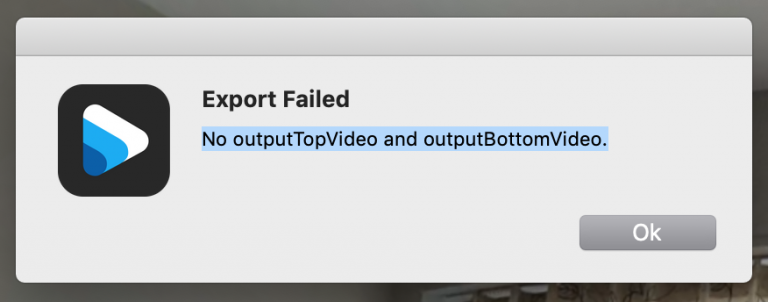
O erro de exportação com falha ‘Sem outputTopVideo e outputBottomVideo ‘ ocorre quando você exporta um vídeo no GoPro Player no macOS. O erro também pode aparecer quando o cartão GoPro SD não é rápido o suficiente. Certifique-se de usar o cartão recomendado em sua câmera.
Como Consertar erros do cartão GoPro SD no Hero 7/5/4?
A seguir, mencionei as melhores soluções possíveis para resolver GoPro nao reconhece cartao de memoria sem problemas. Portanto, experimente-os para corrigir os erros do cartão SD.
Consertar # 1: verifique a conexão entre o cartão SD e o Gopro
Principalmente o erro “ Sem cartão SD ” ou outro erro de cartão SD preto GoPro Hero 7 ocorre devido à má conexão entre o cartão SD e a câmera GoPro . Portanto, basta seguir os truques abaixo para ver se um problema pode ser resolvido:
- Em primeiro lugar, remova e reinsira oseu cartão para se certificar de que está inserido corretamente
- Em seguida, desligue sua câmera e reinicie-a para evitar interferência temporária.
- Depois disso, limpe as partes metálicas do cartão de memória cuidadosamente com uma escova de dentes ou borracha. Se você acha que o slot do cartão na GoPro está sujo, limpe-o com cuidado também. Certifique-se de que o cartão SD e a câmera estejam secos ao inserir o cartão.
Consertar # 2: limpe seu cartão de memória GoPro
No caso, se o erro do cartão GoPro SD ocorrer devido ao acúmulo de poeira, você deve limpar o cartão de memória usando álcool isopropílico. A limpeza com esse álcool ajudará você a solucionar um erro no Cartão. Para fazer isso, siga as etapas abaixo:
- Em primeiro lugar, limpe os contatos ou peças de metal do cartão SD. Em seguida, pegue a escova de dentes e as cerdas umedecidas com álcool isopropílico. Em seguida, passe uma escova úmida e limpe os contatos.
- Agora, seque o cartão com uma toalha. No caso, se você ainda notar a poeira nos contatos de metal, repita o mesmo processo novamente.
- Assim que o cartão de memória estiver completamente seco, insira-o na câmera GoPro.

Consertar # 3: Erros de cartão de memória de digitalização Via O CHKDSK
Para corrigir os erros do cartão SD preto do GoPro hero 7, você pode tentar o comando CHKDSK. Basta seguir as etapas fornecidas abaixo para resolver esse problema com o comando Chkdsk .
- No seu PC com Windows, vá para Iniciar >> digite ‘cmd‘ em uma caixa de pesquisa.
- Depois disso, clique na opção “Prompt de comando” e escolha Executar como administrador

- Depois que a janela do prompt de comando for aberta, digite ‘chkdsk‘ seguido pela letra da unidade do cartão SD, dois pontos e /f. (Por exemplo, chkdsk G: /f) >> pressione Enter.
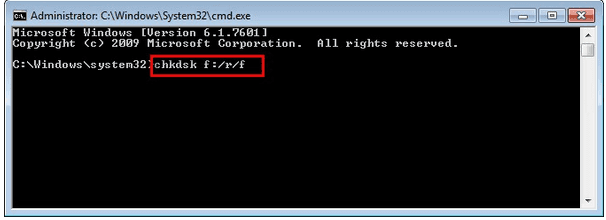
Depois de concluir essas etapas, o CHKDSK pesquisará os erros e tentará repará-los.
Consertar # 4: Atualizar Firmware
Na maioria das vezes, atualizações pendentes ou versão de firmware da GoPro desatualizada podem causar erro no cartão SD da GoPro 9. Portanto, é importante atualizar o firmware do seu dispositivo GoPro para a versão mais recente para aumentar os patches de compatibilidade e o desempenho da sua câmera e corrigir o problema.
Para isso, você deve visitar a lista de atualizações da GoPro e escolher o modelo da sua câmera GoPro. Aqui, você verá o método de atualização de diferentes modelos de câmeras GoPro. Mas você precisa seguir o processo de atualização do firmware do seu modelo de câmera GoPro.
Consertar # 5: Reinstale o driver de disco
Reinstalar o driver é outra correção para reparar o erro 7 do cartão GoPro SD . Quando a unidade de disco não é reconhecida adequadamente pelo PC, você não consegue acessar os dados do dispositivo. Para fazer isso, siga as etapas mencionadas abaixo-
- Primeiro, conecte seu cartão SD GoPro ao seu PC Windows 11 usando um leitor de cartão >> e vá para Iniciar
- Na segunda etapa, digite Gerenciador de dispositivos na caixa de pesquisa >> pressione Enter.

- Depois disso, encontre a opção “Dispositivos portáteis” e clique nela.
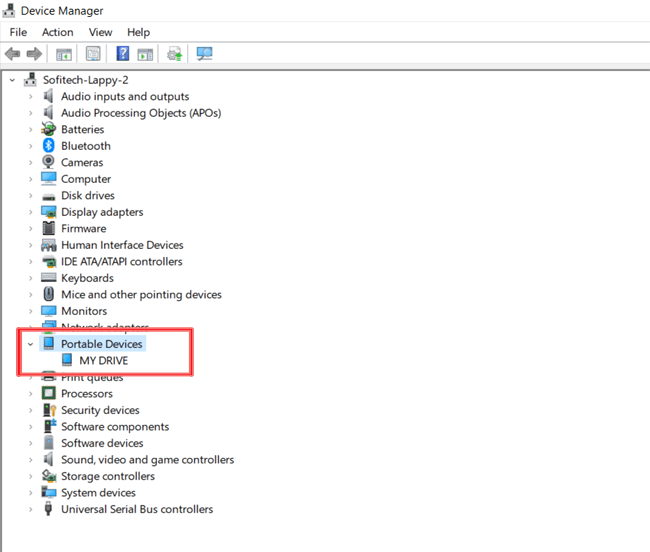
- Localize o cartão SD GoPro que está conectado ao seu PC.
- Em seguida, clique com o botão direito do mouse em um dispositivo conectado e escolha Desinstalar dispositivo e reinicie o computador.

- Agora, seu Windows reinstalará automaticamente os drivers.
Consertar # 6: verificar e corrigir setores defeituosos do cartão SD
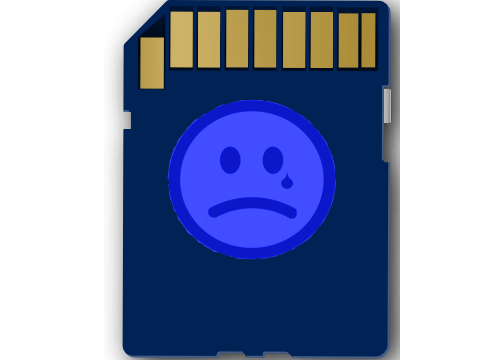
O cartão SD com setores defeituosos é a causa comum de dados inacessíveis no cartão SD. um cartão SD contém setores defeituosos se mostrar “o dispositivo não reconhece erro do cartão SD “, “não permite o processo de leitura / gravação”, “formate o cartão SD” ou quando você tenta formatar o cartão SD, o processo não completa ou pára. Você pode facilmente consertar e recuperar dados do cartão SD com setores defeituosos usando a correção no.3.
Consertar # 7: Como corrigir o erro do cartão SD na Gopro redefinindo sua câmera GoPro
Redefinir a câmera GoPro é outra opção útil que o ajudará a restaurar seu dispositivo às configurações padrão, revertendo configurações inadequadas e quaisquer possíveis problemas que surgiram durante o uso.
Para redefinir as configurações da câmera GoPro, visite o site da GoPro. Aqui, você verá o processo de redefinição das configurações da câmera GoPro para diferentes modelos. No entanto, você deve seguir apenas as instruções do modelo da sua câmera GoPro.
Consertar # 8: Formato A GoPro cartão SD
Aqui estão as etapas de trabalho para formatar o cartão de memória na GoPro (Hero7 / 6/5)
- Simplesmente, insira seu cartão de memória na câmera
- Em seguida, ligue a câmera GoPro . Agora, abra o menu na tela traseira
- Depois disso, vá para Preferências
- Agora, role para baixo no botão Formatar cartão SD e escolha a opção Excluir.
NOTA: Essas etapas são aplicáveis apenas à GoPro Hero5 Black, Hero 6 e Hero 7.
Como formatar o cartão SD / memória usando o aplicativo GoPro?
Seguindo as etapas abaixo, você pode formatar o cartão SD usando o aplicativo GoPro
- Primeiro, insira seu cartão na câmera GoPro e ligue-o.
- Certifique-se de que a câmera esteja conectada ao telefone por Wi-Fi ou Bluetooth.
- Em seguida, abra o aplicativo GoPro em seu telefone Android e vá para Configurações .
- Role para baixo até Excluir
- Escolha a opção Excluir todos os arquivos do cartão SD.
Seu cartão microSD irá formatar agora. Depois disso, você pode passar pelo cartão SD recém-formatado.
Consertar # 9: tente outro cartão de memória / SD
Quando você usa um cartão de memória de qualidade inferior ou de baixa qualidade, ele terá uma velocidade de leitura / gravação lenta. Isso simplesmente significa que um cartão SD leva mais tempo para processar os dados armazenados nele. Portanto, sugere-se o uso de outro cartão de qualidade superior para GoPro .
Portanto, você pode preferir o cartão de memória SanDisk Ultra / Extreme / Pro de alta qualidade para ter uma velocidade de leitura e gravação rápida. Além disso, compre os melhores cartões SD para melhor proteção contra erros de cartão SD da GoPro 7 .
Como Para recuperar arquivos de GoPro cartão SD após a fixação Erro no cartão SD?
Depois de corrigir os erros do cartão SD da GoPro,se você descobriu que todos os seus dados armazenados nele foram excluídos, a SD cartão Recuperação ferramenta pode ajudá-lo principalmente a recuperar vídeos excluídos do cartão da câmera GoPro para Windows e Mac.


* A versão gratuita do programa verifica e visualiza apenas itens recuperáveis.
Este software permitirá que você recupere dados de cartão SD corrompido, disco rígido, HDD externo, cartões de memória, câmeras digitais, unidades flash USB e outros dispositivos de armazenamento de mídia.
Este software oferece uma opção de visualização que está disponível em uma versão de teste gratuita, que ajuda você a verificar se seus arquivos perdidos são recuperáveis ou não do cartão da câmera GoPro. Aqui está o guia passo a passo para recuperar dados do cartão SD em nenhum momento usando esta ferramenta completa.
O que causa os erros do cartão SD da GoPro?
Existem vários cenários em que o seu cartão SD pode ficar corrompido ou pode através de diferentes tipos de mensagens de erro. Portanto, a seguir, mencionei algumas das causas comuns que você precisa saber antes de corrigir esse problema:
- Sistema de arquivos do cartão de memória corrompido
- Danos físicos a um cartão SD
- Usando o mesmo cartão SD em vários dispositivos
- Ejeção inadequada do cartão de memória
- Remover o cartão SD do dispositivo durante a transferência de arquivos
- Devido às instalações de vírus
Como você evita erros do cartão de memória GoPro ?
O cartão SD é um pequeno dispositivo de armazenamento que nos ajuda a salvar nossas belas fotos e registra as memórias preciosas no dispositivo. Porém, sua responsabilidade é proteger seus vídeos ou fotos contra perda ou exclusão devido à corrupção do cartão de memória.
Portanto, seguindo os pontos abaixo, você pode evitar mais exclusões de dados devido ao erro do cartão SD preto do GoPro hero 7:
- Usar a Remoção de Segurança de Hardware de Opção
Se você tiver que ejetar o cartão de memória de um computador, tente a melhor opção para remover o hardware com segurança. E esta opção salva o cartão SD de erros indesejados e corrupção.
- Sempre tente formatar um novo cartão SD antes de usar
Quando você começa a usar o seu novo cartão de memória, é melhor do que formatá-lo corretamente para que se houver algum problema ou bug em um cartão SD seja resolvido pelo computador.
- Evite o contato do cartão SD com poeira, óleo e água
Certifique-se de manter sempre o cartão de memória em um local limpo e seco. Isso ocorre porque os elementos estranhos nunca têm a opção de se acumular na superfície de um cartão SD, o que pode levar a um problema de memória e também corromper o cartão.
- Tente Para manter o espaço extra no cartão
Sempre que você planeja capturar fotos com a câmera GoPro , certifique-se de ter espaço suficiente em um cartão SD.
- Mantenha seus cartões de memória seguros
Depois de remover o cartão de memória da câmera digital, não o coloque no bolso ou na bolsa. Obtenha uma pequena capa onde você possa armazenar os cartões com segurança para evitar qualquer dano físico ao cartão.
- Formate o cartão SD em vez de remover / excluir arquivos
Geralmente, as pessoas usam para copiar seus arquivos de cartões de memória e, em seguida, apagá-los um por um ou remover vários arquivos de uma vez. Evite a exclusão da sequência e formate o cartão da câmera para evitar erros do cartão e prolongar a vida do cartão SD.
O FAQ (perguntas frequentes)
O que significa erro de cartão SD na GoPro ?
Quando sua GoPro exibe uma mensagem de 'erro do cartão SD' em sua tela, isso significa que ele está tendo um problema de comunicação com um cartão SD. Para corrigir isso, primeiro verifique se o cartão SD está totalmente inserido no dispositivo.
O cartão SD é importante para a GoPro ?
Sim, o cartão SD é importante para a GoPro , isso ocorre porque muitas vezes nos perguntam que o cartão MicroSD é o melhor para uma GoPro. Principalmente, o usuário precisa do cartão SD para expandir seu espaço de armazenamento para os dispositivos digitais, de modo que possam armazenar um grande número de dados nele.
Como faço para limpar meu cartão SD em minha GoPro ?
Para isso, você precisa copiar todos os arquivos favoritos de seu cartão para o computador. Certifique-se de que o cartão SD está instalado na câmera e, em seguida, ligue a câmera. Deslize para baixo na tela sensível ao toque. Toque em 'Preferências'. Role até a parte inferior de Preferências e toque em 'Formatar cartão SD'. Agora, toque em 'Excluir'.
Quanto tempo leva para formatar o cartão SD no Gopro ?
O cartão SD de 64 GB leva 30 minutos para completar a formatação completa e 15 segundos para limpar na GoPro .
Como faço para baixar imagens do meu GoPro para o meu telefone Android?
Você pode baixar suas fotos da GoPro para o seu telefone Android seguindo estas instruções. Em primeiro lugar, localize o clipe que deseja compartilhar com o aplicativo Fotos na seção GoPro Media. Selecione o ícone de baixar no canto superior direito. Agora, escolha 'Salvar no telefone' onde será copiado para o aplicativo nativo de fotos.
Veredicto Final
Portanto, esses são os métodos superiores e perfeitos que o ajudarão a resolver erros de cartão SD da GoPro sem esforço. Você pode tentar essas correções de erros do cartão GoPro SD uma após a outra e verificar qual delas funciona no seu caso. Se nenhuma das soluções ajudar a resolver o problema, seu dispositivo de armazenamento pode estar danificado permanentemente e você precisa simplesmente substituí-lo.
No entanto, antes de formatar o cartão SD, certifique-se de manter o backup dos arquivos salvos no dispositivo. Se você não tem nenhum backup para fazer GoPro recuperação de cartão SD, então você pode tentar SD cartão Recuperação ferramenta para recuperar dados de GoPro cartão SD após a formatação-lo.
É isso…

Taposhi is an expert technical writer with 5+ years of experience. Her in-depth knowledge about data recovery and fascination to explore new DIY tools & technologies have helped many. She has a great interest in photography and loves to share photography tips and tricks with others.